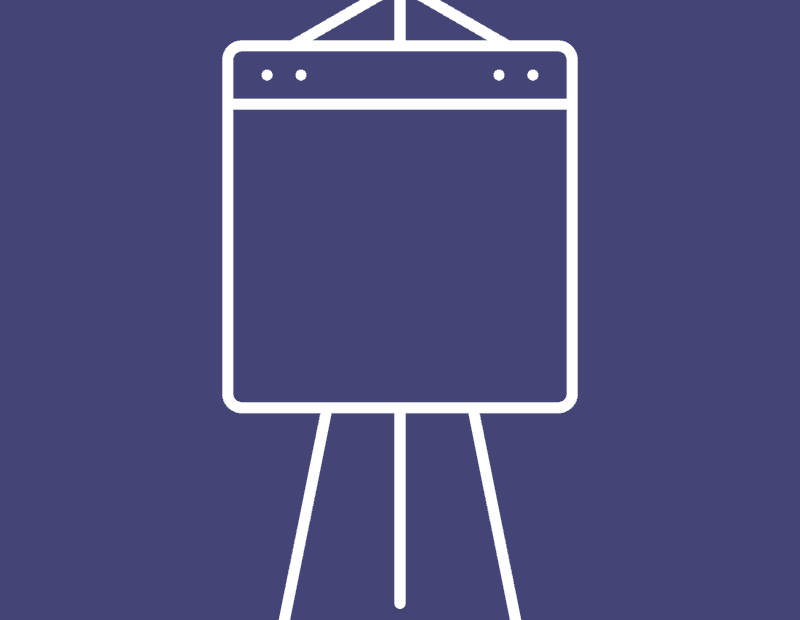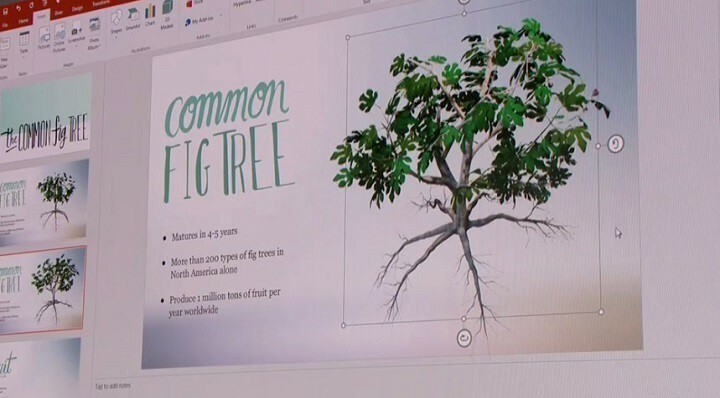Ево како да избледите своје слике у ПоверПоинт-у
- Да бисте своју презентацију учинили занимљивијом, али не и ометајућим, слику у позадини можете учинити провидном.
- Ако желите да учините слику транспарентном у ПоверПоинт-у, можете користити изворне функције ПоверПоинт-а или софтвер треће стране.
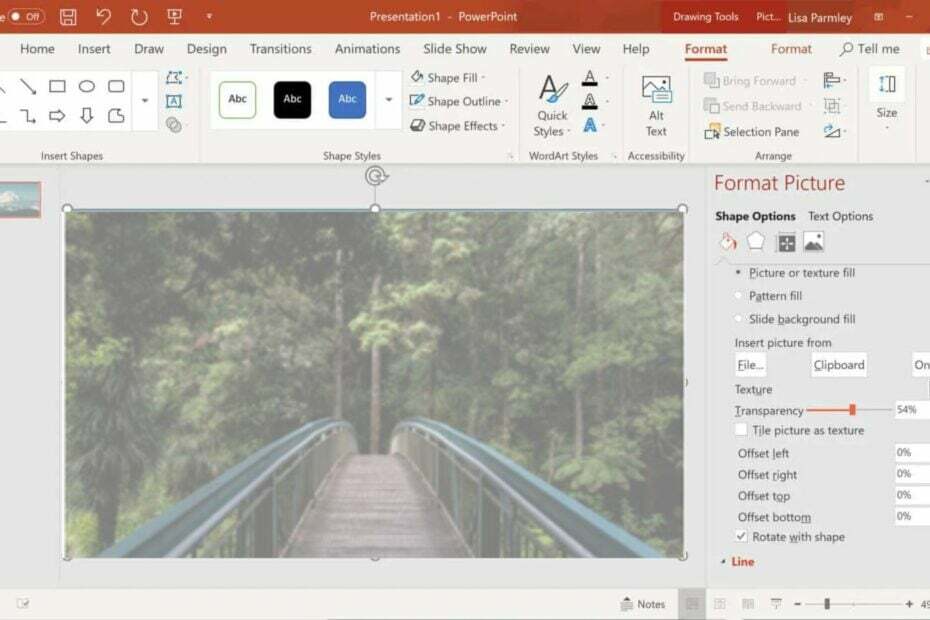
- Фотографије
- Видеос
- Песме
- 3Д модели и инфографика
- Многа друга уметничка дела
Набавите све апликације по посебној цени!
Слике су суштински део ПоверПоинт презентација. Наравно, друге Оффице алтернативе имају исту функцију, али ниједна није ни близу ПоверПоинт-у. Данас ћемо погледати како направити провидну позадину слике у ПоверПоинт-у.
Ако имате слику коју желите да уклопите у позадину, сјајан је начин да је учините транспарентном. Омогућава им да избледе у позадину. Ово је одличан начин да својим презентацијама додате дубину и интересовање и учините их визуелно привлачним. У данашњем чланку, делимо како то учинити.
Можете ли учинити слику транспарентном у ПоверПоинт-у?
Да. Можете учинити слику транспарентном у ПоверПоинт-у. Ово може бити корисно ако имате слику коју желите да поставите на други слајд или преко позадине. На тај начин можете поставити слику преко другог објекта и видети кроз њу.
Други убедљиви разлози за коришћење функције транспарентности укључују:
- Нека се текст истиче – Ако имате текст на врху слике и желите да се текст истиче више од слике, провидност слике ће омогућити да се речи изнад ње прикажу уочљиво.
- Нека ваша публика буде фокусирана на вашу поруку – Слике понекад могу одвратити пажњу од главне поруке. Ако дозволите да слика заузме задње место, то ће омогућити да ваша порука заузме централно место.
- Додајте визуелну привлачност – Презентација пуна текста може постати монотона и досадна. Додавање слика, али њихово одржавање транспарентним, додаје визуелну привлачност док садржај остаје читљив.
- Уштедите простор – Морате да презентације буду кратке и слатке. Ако ваша презентација има превише слајдова, публици може брзо досадити. Уместо да имате превише слајдова са текстом и сликама одвојеним, комбиновање ова два ће вам уштедети простор.
Како да учиним позадину слике провидном?
- Покрените своју ПоверПоинт апликацију.
- Кликните на Уметните на горњој траци са алаткама, а затим изаберите Овај уређај или жељену локацију.

- Када уметнете слику, биће активиран нови мени Слика.
- Кликните на Формат слике и изаберите ниво транспарентности од високог до ниског из опција.

Иако је стварање транспарентне слике у ПоверПоинт-у одлично, важно је напоменути да је ова функција доступна само у новијим верзијама Оффице-а почевши од 2021. Било би најбоље да сте такође претплатник на Оффице 365.
Дакле, ако видите да се функција транспарентности слике у ПоверПоинту не приказује, највероватније користите старију верзију.
2. Користите софтвер треће стране
Ако сматрате да су изворни алати ПоверПоинт-а превише основни или да не генеришу жељене резултате, увек можете потражити софтвер треће стране.
Најлакши начин је да користите софтвер треће стране, вероватно нешто слично Пхотосхоп или ГИМП, али лоша страна ове методе је што заузима додатни простор за складиштење на вашем рачунару.
Са друге стране, можете уживати у другим додатним функцијама од ових алати за уређивање слика није доступно у ПоверПоинт-у.
- 6 начина да поправите грешку ажурирања система Оффице 30015-26
- Грешка 0к0000142: Како то поправити у 5 једноставних корака
- Како интегрисати ЦхатГПТ са Вордом [најбржи начини]
- Екцел споро ради? 4 брза начина да то учините брже
Друга опција је да користите Мицрософт Паинт. Већ смо писали како да учините слике транспарентним у Паинт-у. Када завршите, сачувајте слику и увезите је у свој ПоверПоинт слајд.
Можда ћете бити заинтересовани и за софтвер за уклањање позадине, па погледајте нашу детаљну листу за комплетну мерицу.
Ако наиђете проблеми са чувањем док сте на ПоверПоинту, имамо одговоре како то лако можете решити.
Обавестите нас о свом жељеном методу да учините позадину слике транспарентном у одељку за коментаре испод.
Још увек имате проблема? Поправите их овим алатом:
СПОНЗОРИСАНИ
Ако горњи савети нису решили ваш проблем, ваш рачунар може имати дубље проблеме са Виндовс-ом. Препоручујемо преузимање овог алата за поправку рачунара (одлично оцењено на ТрустПилот.цом) да им се лако позабавите. Након инсталације, једноставно кликните на Започни скенирање дугме, а затим притисните на Поправи све.